Pengarang:
Morris Wright
Tanggal Pembuatan:
27 April 2021
Tanggal Pembaruan:
24 Juni 2024

Isi
Artikel wikiHow ini menunjukkan cara mengarsipkan album di Foto Google dalam bentuk file zip, dan mengunduh arsip tersebut ke komputer Anda menggunakan browser Internet di PC Anda.
Melangkah
 Buka Google Takeout di browser internet. Salin takeout.google.com/settings/takeout di bilah alamat dan tekan ↵ Masuk atau ⏎ Kembali di keyboard Anda. Situs web ini memberikan gambaran umum tentang semua akun Google Anda.
Buka Google Takeout di browser internet. Salin takeout.google.com/settings/takeout di bilah alamat dan tekan ↵ Masuk atau ⏎ Kembali di keyboard Anda. Situs web ini memberikan gambaran umum tentang semua akun Google Anda. 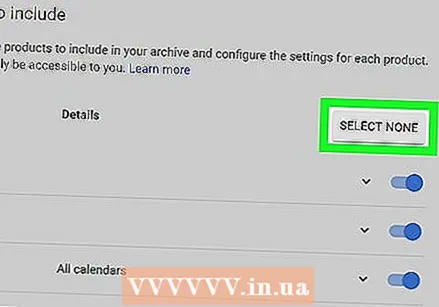 Klik pada tombol abu-abu Batalkan pemilihan semua item. Opsi ini terletak di sudut kanan atas ikhtisar. Sekarang belum ada akun Anda yang dipilih.
Klik pada tombol abu-abu Batalkan pemilihan semua item. Opsi ini terletak di sudut kanan atas ikhtisar. Sekarang belum ada akun Anda yang dipilih.  Gulir ke bawah dan periksa Foto Google Di
Gulir ke bawah dan periksa Foto Google Di  Gulir ke bawah dan klik Langkah berikutnya. Tombol biru ini berada di pojok kiri bawah halaman Anda. Ini akan membuka opsi unduhan Anda di halaman baru.
Gulir ke bawah dan klik Langkah berikutnya. Tombol biru ini berada di pojok kiri bawah halaman Anda. Ini akan membuka opsi unduhan Anda di halaman baru.  Klik pada tombol biru Buat ekspor. Ini terletak di kiri bawah. Ini akan membawa Anda ke halaman unduhan.
Klik pada tombol biru Buat ekspor. Ini terletak di kiri bawah. Ini akan membawa Anda ke halaman unduhan. - Secara opsional, Anda juga dapat mengubah jenis file Anda di sini menjadi TGZ, sesuaikan ukuran arsip maksimum Anda untuk menambah atau mengurangi tingkat kompresi Anda, atau mengubah metode unduhan Anda.
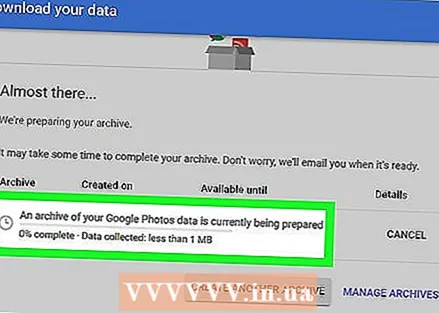 Tunggu arsip Anda dibuat. Google akan memampatkan album foto Anda dan menyiapkan unduhan Anda. Yang biru Untuk mengunduhtombol akan muncul setelah selesai.
Tunggu arsip Anda dibuat. Google akan memampatkan album foto Anda dan menyiapkan unduhan Anda. Yang biru Untuk mengunduhtombol akan muncul setelah selesai. 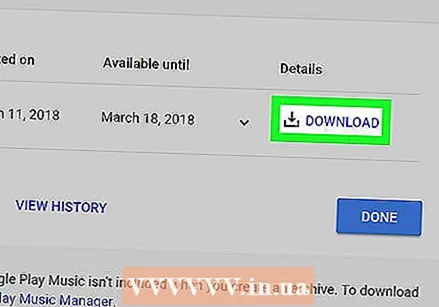 tekan tombolnya Untuk mengunduh. Ini akan mengunduh arsip foto Google ke komputer Anda.
tekan tombolnya Untuk mengunduh. Ini akan mengunduh arsip foto Google ke komputer Anda. - Windows mungkin meminta Anda untuk memilih lokasi unduhan di komputer Anda.
- Jika Anda diminta untuk memverifikasi akun Anda, masukkan kata sandi Anda dan klik Selanjutnya untuk memulai pengunduhan.



